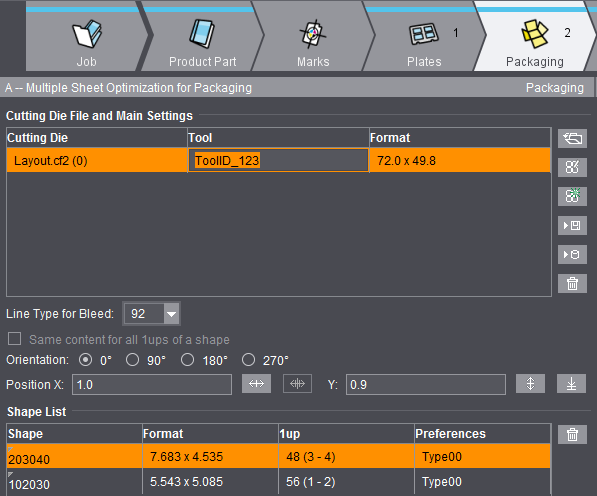
Packaging (solo nei modi di lavoro «Packaging» e «Ottimizzazione foglio packaging»)
Dovete assolutamente disporre della licenza «Packaging Pro» e/o «LabelPro» per poter disporre del passo di lavoro «Packaging» in Prinect Signa Station. Di seguito vi spieghiamo le funzionalità di questo passo di lavoro.
Per il modo di funzionamento nel modo di lavoro «Packaging», leggete la descrizione in Packaging (Packaging Pro, Label Pro).
File fustella e impostazioni principali
Nella tabella sono visualizzati tutti i file fustella caricati con nome file, strumento e formato. Nel campo «Strumento» avete la possibilità di modificare il ToolID.
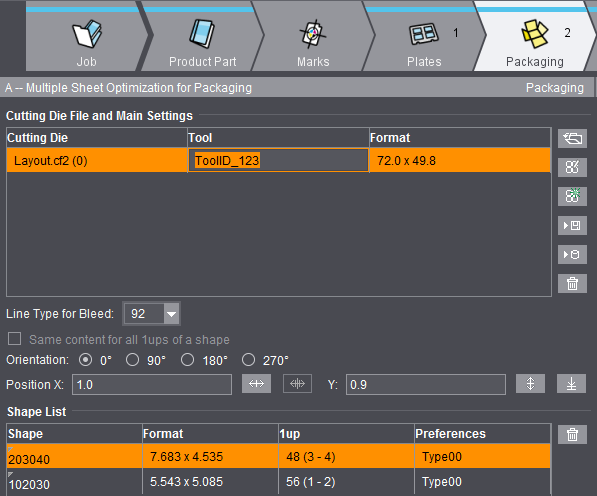
Funzioni dei pulsanti

|
Pulsante Cartella |

|
Pulsante PackagingPro |

|
Pulsante LabelPro |

|
Salva file CAD |

|
Salva file CAD nell’AutoToolPool |

|
Pulsante Cestino |
•Per i file fustella, sotto «Preimpostazioni > Packaging» è possibile definire una cartella standard per i «File CAD».
Potete caricare un file fustella anche con la funzione Drag & Drop. A questo riguardo, vedi in Drag & Drop.
•Finestra di dialogo «Apri la fustella»
Oltre a diverse informazioni sui file, la tabella visualizza anche, nella colonna «Contorni» tutti i contorni di una fustella (numero dei contorni presenti nella fustella fra parentesi) come anche, nella colonna «Rilevanza» in percento, quanto bene si adatta la fustella ai contorni richiesti dall’ottimizzatore del foglio multiplo (solo con l’ottimizzatore del foglio multiplo attivo).
Al di sopra della finestra d’anteprima, selezionando la scheda corrispondente potete visualizzare anche il contorno.
Nella lista a discesa «Tipo di linea per abbondanza» potete scegliere il tipo di linea esistente per la fustella selezionata.
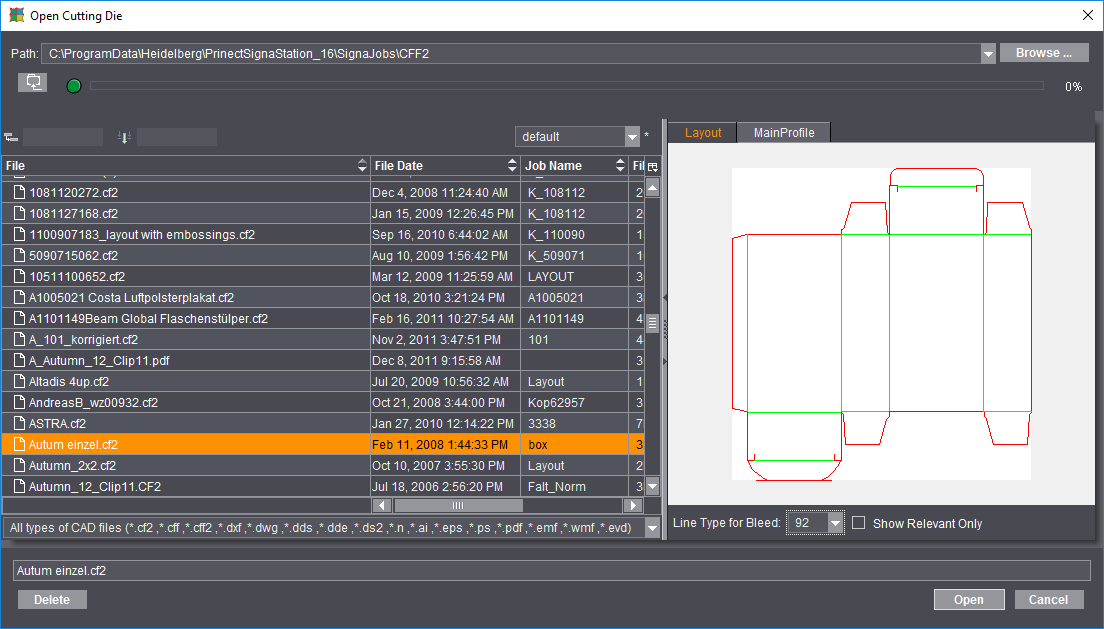
Oltre ai tipi file utilizzati il più frequentemente CF2, CFF e CFF2, come fustelle possono essere caricati o importati anche diversi tipi di file CAD. Quando si apre il file fustella, in linea di principio è possibile distinguere tre modi differenti di procedere:
·File fustella dei tipi *.cff, *.cf2 e *.cff2, che sono stati creati per esempio con Prinect Package Designer o ArtPro
Questi file possono essere caricati direttamente in Signa Station. Dovete aprire una fustella CFF2 corretta con Packaging Pro solo quando create un PDF 3D o quando desiderate indicare la rifilatura sul layout foglio.
·Fustelle del tipo *.evd create con Prinect Package Designer.
Quando si usa questi file e si carica la fustella si apre automaticamente Packaging Pro e visualizza una forma singola e un layout foglio. Generalmente, potete applicare questi file, dopo averli controllati, direttamente in Signa Station facendo clic su «OK».
·Altri formati vettoriali come p.es. file AutoCAD del tipo *.dxf o *.dwg, file *.ai creati con Adobe Illustrator, file Diecad (*.n), DDS (*.dds, *.dde, *.ds2), PDF, EPS/PS e formati Windows Meta (*.wmf, *.emf)
Anche qui, Packaging Pro si avvia automaticamente per effettuare l’importazione. Apparirà dapprima la finestra «Importa anteprima» nella quale potete definire differenti impostazioni di filtraggio per l’importazione, p.es. quali tipi di filetti devono essere assegnati al taglio, alla cordonatura ecc. Dopo l’importazione, la forma viene dapprima visualizzata in Packaging Pro dove potrete effettuare postelaborazioni e correzioni (p.es. se i tipi di linee non sono stati definiti correttamente) e creare il layout per il foglio.
Nota: Informazioni dettagliate in merito a questi argomenti ed al lavoro con Packaging Pro e Label Pro sono disponibili nella relativa Guida in linea che potete richiamare tramite il tasto F1 o tramite il menu Guida di Prinect Signa Station.
Nella finestra Grafici vengono rappresentati i contorni del file fustella caricato con linee verdi.
Tipo di linea per abbondanza
È preimpostato il valore «92».
Tutte le linee nel file fustella con questo tipo di linea vengono valutate come linee di abbondanza. Ne dovrebbe risultare un percorso chiuso.
Stesso contenuto per tutte le duplicazioni di un contorno
Se questa opzione è definita, a un contorno viene assegnato automaticamente lo stesso contenuto duplicazioni. Nella finestra Grafici vedete che tutti i contorni mostrano la stessa cifra.
Se l’opzione è disattivata e il contenuto è differente, in un contorno le cifre vengono incrementate. I contenuti di duplicazioni devono poi essere assegnati singolarmente ai contorni.
La fustella selezionata sotto «File» può essere ruotata sulla carta in senso antiorario per l’angolo selezionato.
Un posizionamento manuale è possibile utilizzando «Posizione X» e «Y».
Inoltre, tramite i quattro pulsanti, le fustelle possono essere posizionate in orizzontale o relativamente al centro della carta (utile per il lavoro con il taglio di rifilatura) e in verticale o sopra il margine pinza. Il posizionamento relativo al centro della carta è p.es. utile nel lavoro con il taglio di rifilatura ed è disponibile solo quando sono caricate più fustelle.
Rappresentazione tabellare dei contorni di un file fustella.
I singoli contorni vengono visualizzati con nomi, formati (dati della geometria), numero di duplicazioni e preimpostazioni parametrizzate.
Un contorno può essere rinominato manualmente e se selezionato, cancellato.

|
A destra, accanto alla tabella, vedete il Cestino. In questo modo, per diversi contorni potete cancellarne uno non necessario dalla tabella. I contorni cancellati non vengono poi più visualizzati nella finestra Grafici. |
Genera un PDF3D proprio per ciascuna duplicazione
Se l’opzione è attivata, viene calcolata un’anteprima precisa per ogni duplicazione (con tutti i marchi esistenti). Potete disattivare questa opzione per risparmiare tempo durante il salvataggio. In questo caso, sarà generata un’anteprima solo della prima duplicazione.
Regola posizionamento per duplicazioni assegnate
Qui viene definito il posizionamento per tutte le duplicazioni del contorno selezionato. Nel modo di lavoro «Packaging», la predefinizione standard è differente da quella nell’imposizione «Mediante utente» > «Centra».